שְׁאֵלָה
בעיה: כיצד לתקן מסך שחור עם הסמן?
שלום. משהו קרה למחשב Windows 10 שלי - הוא קרס לפתע ולאחר האתחול שום דבר לא נראה לעין. זאת אומרת, זה היה רק סמן עכבר שאני יכול להזיז, אבל שום דבר לא נראה, רק שחור טהור. כיצד אוכל לטעון חזרה למחשב שלי? אנא עזרו לי לתקן את בעיית המסך השחור הזו!
תשובה פתורה
מסך שחור עם סמן, או הידוע בדרך אחרת כמסך שחור של מוות[1] שגיאה, היא בדרך כלל תוצאה של קריסת מערכת של Windows - היא מתרחשת במהלך שגיאה קריטית, ומערכת ההפעלה אינה מסוגלת לאתחל בחזרה. כתוצאה מכך, כל מה שהמשתמשים רואים הוא סמן שניתן להזיז, אבל שום דבר אחר לא נראה על המסך, מלבד רקע שחור. רבים עשויים להאמין שהם נמצאים במצב קשה ושמערכות ה-Windows שלהם מקולקלות. עם זאת, הבעיה נפוצה יחסית, וזה די קל לתקן מסך שחור עם הסמן.
בדרך כלל, ברגע שמשתמשים מאתחלים לתוך Windows 10 (או גרסה אחרת של מערכת ההפעלה לצורך העניין), הם יכולים לראות את רכיבי ממשק משתמש גרפי (GUI) ייחודיים, כגון לחצן התחל ותפריט, שורת המשימות, מגש המערכת, וכו ' עם זאת, ברגע שמתרחשת שגיאה קריטית, המשתמשים לא יכולים לראות שום דבר מלבד מסך שחור עם סמן. כתוצאה מכך, הם לא יכולים להשתמש בפונקציות בסיסיות מאוד של המערכת, כמו טעינת תוכניות, שינוי הגדרות, צפייה בתמונות או סרטונים וכו'. במילים אחרות, המחשב הופך חסר תועלת בעצם.
ראוי לציין שיש שני סוגים של מסך שחור עם בעיית סמן:
- משתמשים יכולים להיכנס ל-Windows, אך אף אחד מהממשקים לא גלויים
- משתמשים אינם יכולים להתחבר ל-Windows, מכיוון שמערכת ההפעלה אינה עוקפת את שלב הטעינה הראשוני
במאמר זה, אנו נספק פתרונות לשניהם כדי שתוכל לתקן מסך שחור עם הסמן ללא קשר אם אתה יכול לאתחל לתוך Windows או לא.
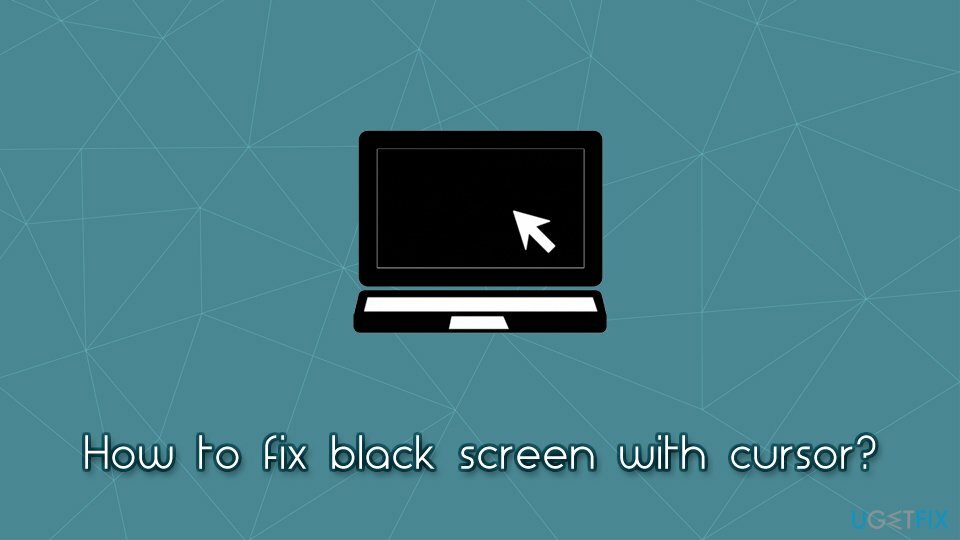
בניגוד למסך המוות הכחול[2] שגיאות, מסך שחור עם סמן אינו מספק מידע על הסיבה שהבעיה התרחשה, ואין גם קוד שגיאה שיעזור למשתמשים לחפש תשובות באינטרנט. עם זאת, המסך השחור עלול להתרחש עקב מגוון סיבות, כולל מנהלי התקנים גרפיים,[3] בעיות חומרה, הדבקות בתוכנות זדוניות ועוד הרבה יותר.
הערה: אם אתה יכול לאתחל לתוך Windows, ולא רוצה לבזבז זמן עם בעיה זו, או שאתה לא כל כך טוב עם מחשבים ורוצה תיקון מהיר, אנו מציעים לך לנסות להשתמש תמונה מחדשמכונת כביסה מאק X9 - תוכנת תיקון מחשב שיכולה לתקן בעיות רבות של Windows באופן אוטומטי. אם אתה מוכן להמשיך עם פתרונות ידניים, בדוק אותם המסופקים להלן.
תיקון 1. בדוק אם יש בעיות טכניות
כדי לתקן מערכת פגומה, עליך לרכוש את הגרסה המורשית של תמונה מחדש תמונה מחדש.
קודם כל, ברצוננו לציין שהמסך השחור עם הסמן יכול להתרחש עקב בעיות טכניות שונות, כגון כבל חיבור פגום, צג פגום, בעיה עם צג כפול וכו'. לכן, לפני שתמשיך ותנסה לגשת למצב בטוח, אנו מציעים לך לבדוק את היסודות הבאים:
- בדוק אם יש בעיות חיבור. ודא שהכבל המחבר את המסך והמחשב שלך מוכנס כהלכה. בנוסף, עליך לבדוק אם יש נזק לכבלים באופן ויזואלי (שים לב, עשה זאת כשהמחשב כבוי).
- חבר את המחשב שלך לצג אחר ובדוק אם זה עובד. אם הדבר האחרון נכון, הצג שלך צריך להחליף או לתקן.
- נתק את כל ההתקנים החיצוניים, כגון מצלמות, טלפונים, מדפסות וכו'. הפעל מחדש ותראה אם זה פותר את הבעיה.
- במקרים מסוימים, חומרה פגומה עלולה לגרום למסך שחור עם סמן. לכן, בדוק רכיבי מחשב כמו כרטיס גרפי, מקלות RAM, כמו גם SSD/HDD עבור שחיתות על ידי החלפתם בחלופות שאתה יודע שעובדות היטב.
- במקרה שאתה משתמש במחשב נייד, כבה אותו והסר את הסוללה. לחץ על לחצן ההפעלה למשך 60 שניות ולאחר מכן צייד מחדש את המחשב בבלילה, ונסה להיכנס שוב ל-Windows.
- אם אתה משתמש במספר צגים, לחץ על Win + P לבחור אפשרות למסך מחשב בלבד.
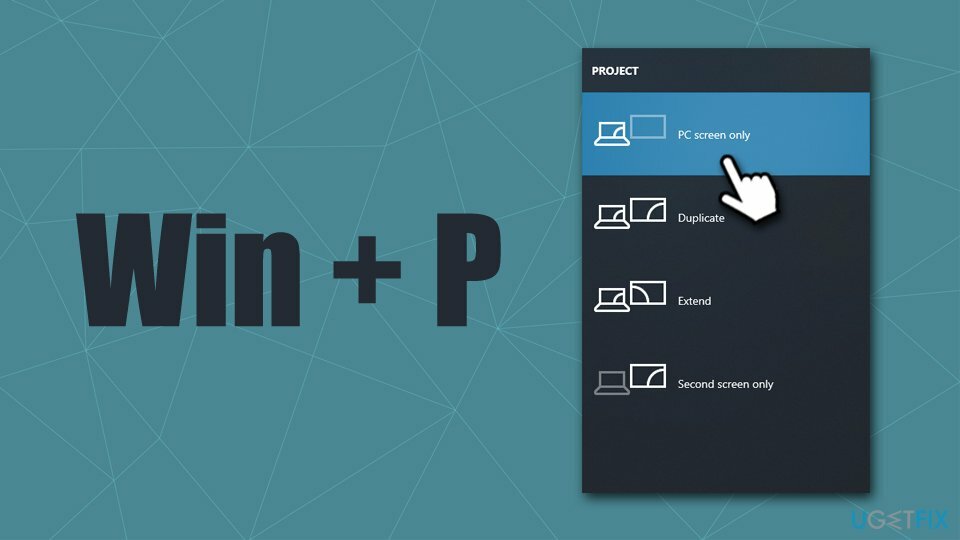
הערה: אם אתה מצליח לגשת ל-Windows, המשך לתיקון מספר 2.
תיקון 2. הפעל מחדש במצב בטוח
כדי לתקן מערכת פגומה, עליך לרכוש את הגרסה המורשית של תמונה מחדש תמונה מחדש.
אם אף אחד מהדברים לעיל לא עזר לתקן מסך שחור עם הסמן, עליך לגשת למצב בטוח על ידי ביצוע השלבים הבאים:
- לְאַתחֵל המכונה שלך
- ברגע שהלוגו של Windows מופיע, הקש על כּוֹחַ לחצן במחשב האישי שלך כדי להפריע לרצף האתחול
- חזור על השלב שלמעלה פעמיים נוספות - זה אמור לאתחל אותך אוטומטית התחלה מתקדמת מצב
- עכשיו בחר פתרון בעיות > אפשרויות מתקדמות > הגדרות אתחול ו אתחול
- לאחר אתחול מחדש, בחר F4/4 כדי לגשת למצב בטוח או F5/5 כדי לגשת למצב בטוח עם רשת
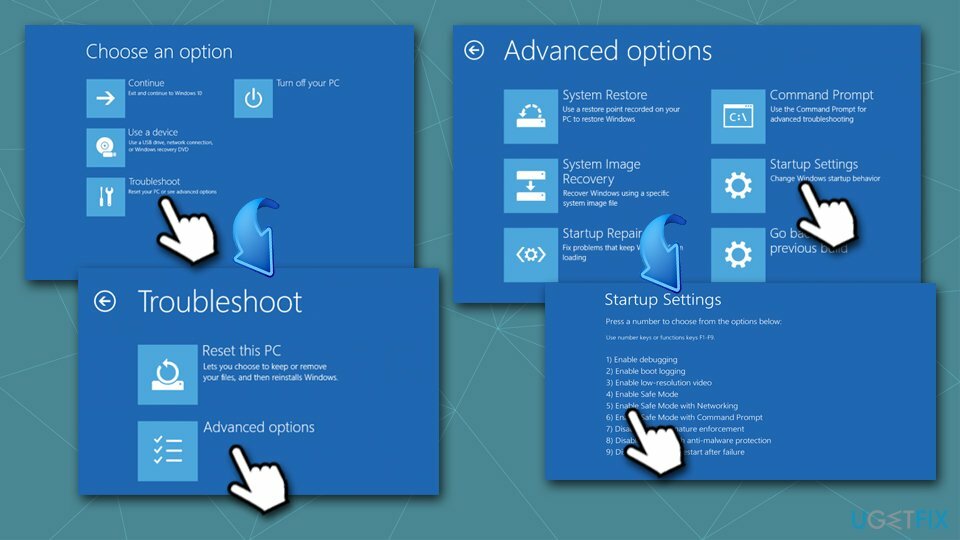
אתה אמור להיות מסוגל להפעיל את המכשיר שלך כרגיל במצב בטוח. לפיכך, המשך עם התיקונים המפורטים להלן.
תיקון 3. השבת את אפשרות ההפעלה המהירה
כדי לתקן מערכת פגומה, עליך לרכוש את הגרסה המורשית של תמונה מחדש תמונה מחדש.
הפעלה מהירה מבחינה טכנית היא תוספת נהדרת לכל מכונת Windows - היא עוזרת למשתמשים להיכנס ל-Windows מהר יותר ברגע שהמחשבים שלהם מתעוררים ממצב שינה. עם זאת, לפונקציה זו יש גם מספר השפעות שליליות על המחשב במקרים מסוימים,[4] כולל המסך השחור עם בעיית הסמן. מכיוון שהתכונה מופעלת כברירת מחדל, רוב המשתמשים אינם מודעים לכך שהם משתמשים בה מלכתחילה. לפיכך, בצע את השלבים הבאים כדי להשבית אותו:
- הקלד לוח בקרה לתוך Windows Search ולחץ להיכנס
- לאחר פתיחת לוח הבקרה, בחר את אייקונים קטנים נוף
- לחץ על אפשרויות צריכת חשמל
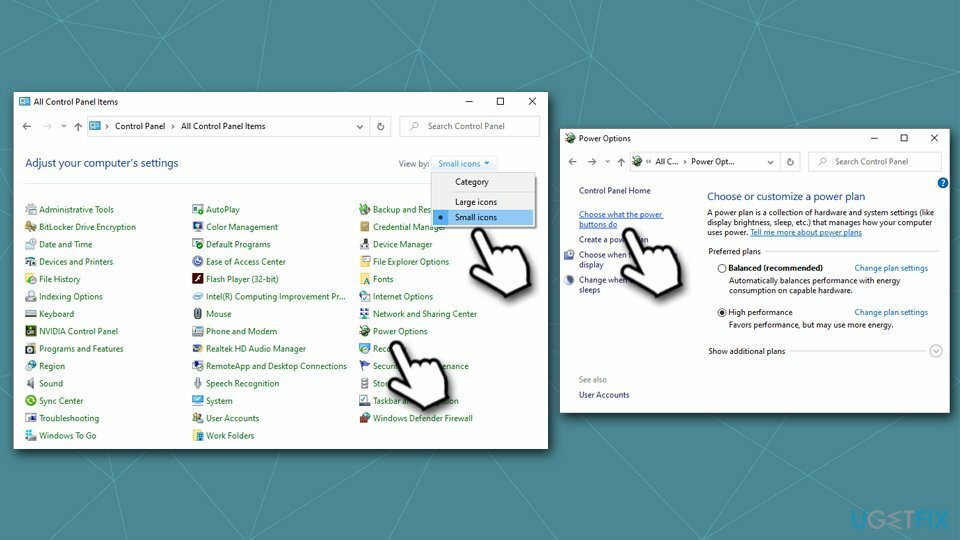
- בצד שמאל של החלון, בחר בחר מה עושים כפתורי ההפעלה
- בחר את שנה הגדרות שאינן זמינות כרגע אפשרות בחלק העליון
-
בטל את הסימון ה הפעל אתחול מהיר (מומלץ) אפשרות ולחץ שמור שינויים
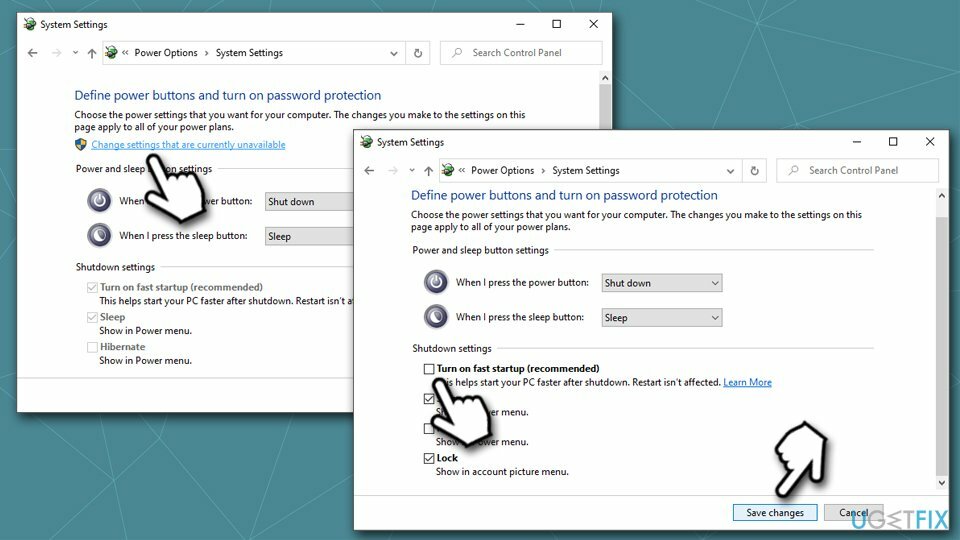
- הפעל מחדש למצב רגיל וראה אם מסך שחור עם הסמן תוקן.
תיקון 4. התקן מחדש מנהלי התקנים גרפיים
כדי לתקן מערכת פגומה, עליך לרכוש את הגרסה המורשית של תמונה מחדש תמונה מחדש.
מנהלי התקנים פגומים יכולים לגרום לבעיה זו. כדי לוודא שמנהלי ההתקן הנכונים מיושמים, עליך להתקין אותם מחדש דרך מנהל ההתקנים:
- לחץ לחיצה ימנית על הַתחָלָה כפתור ובחר מנהל התקן
- הרחב את מתאמי תצוגה סָעִיף
- לחץ לחיצה ימנית על מנהל ההתקן המותקן כעת ובחר הסר את התקנת המכשיר
- סמן את מחק את תוכנת מנהל ההתקן עבור התקן זה קופסא
- נְקִישָׁה הסר את ההתקנה ו לְאַתחֵל המחשב האישי שלך
- לְהַשִׁיק מנהל התקן שוב פעם
- לחץ על סרוק לאיתור שינויים בחומרה בחלק העליון
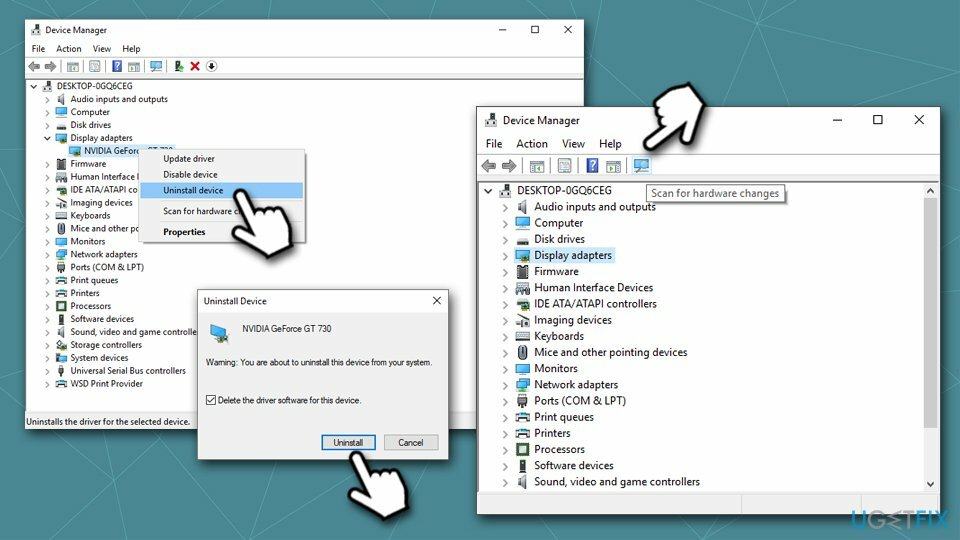
- לְאַתחֵל שוב פעם.
פרוטיפ: אם אתה משתמש מחשב מתחיל, ההתמודדות עם מנהלי התקנים יכולה להיות גוזלת זמן וקשה למדי. לכן, אם אתה רוצה פתרון מהיר לבעיות הקשורות לנהגים, אנו ממליצים במקום זאת להשתמש DriverFix. זה יכול לעדכן את מנהלי ההתקן שלך באופן אוטומטי וגם להכין גיבויים למקרה שמשהו ישתבש, ולמנוע בעיות הקשורות לתאימות.
תיקון 5. הפעל מחדש את סייר Windows
כדי לתקן מערכת פגומה, עליך לרכוש את הגרסה המורשית של תמונה מחדש תמונה מחדש.
- ללחוץ Ctrl + Shift + ESC לפתוח מנהל משימות
- לִבחוֹר פרטים נוספים.
- למצוא סייר Windows ולחץ עליו באמצעות לחצן העכבר הימני
- בחר אתחול
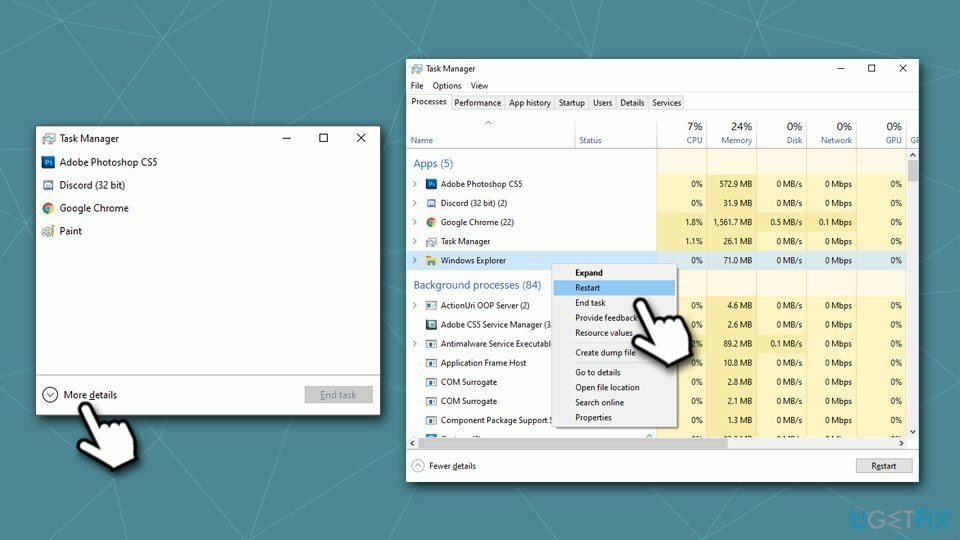
- הבזק קצר יפעיל מחדש את סייר Windows.
תיקון 6. התקן מחדש את העדכונים האחרונים
כדי לתקן מערכת פגומה, עליך לרכוש את הגרסה המורשית של תמונה מחדש תמונה מחדש.
עדכוני Windows יכולים לעתים קרובות לגרום לבעיות שונות אם הם לא הותקנו כהלכה, או שהם עלולים פשוט להיות באגים. הנה כיצד להסיר את התקנת עדכוני Windows אחרונים:
- הקלד בלוח הבקרה בחיפוש של Windows והקש Eנter
- בחר תוכניות > הסר התקנה של תוכנית
- בצד שמאל, בחר צפה בעדכונים שהותקנו
- לחץ לחיצה ימנית על העדכון האחרון ובחר הסר את ההתקנה
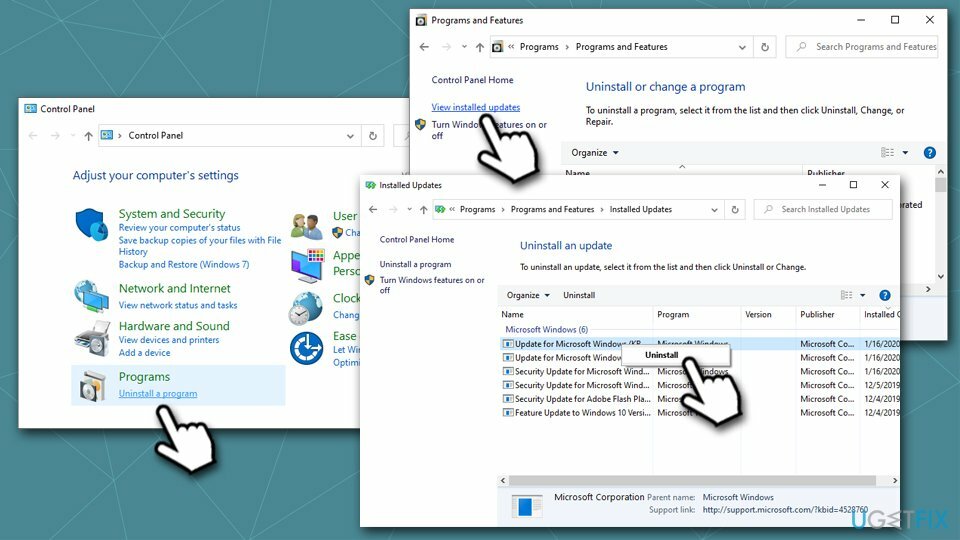
- לְאַתחֵל המחשב האישי שלך
- לחץ לחיצה ימנית על הַתחָלָה, בחר הגדרות
- לך ל עדכון ואבטחה
- לחץ על בדוק עדכונים - המתן עד ש-Windows יוריד ויתקין את העדכונים החדשים ביותר
- לְאַתחֵל שוב פעם.
תיקון 7. השתמש בשחזור מערכת
כדי לתקן מערכת פגומה, עליך לרכוש את הגרסה המורשית של תמונה מחדש תמונה מחדש.
ניתן להשתמש בשחזור מערכת כדי להחזיר את מצב המחשב שלך לתאריך הקודם. במילים אחרות, אם לא הייתה לך בעיה קודם לכן, עליך לחזור אחורה:
- ללחוץ Win + R במקלדת שלך
- בחלון החדש, הקלד rstrui.exe ולחץ להיכנס
- בחר בחר נקודת שחזור אחרת ולבחור הַבָּא
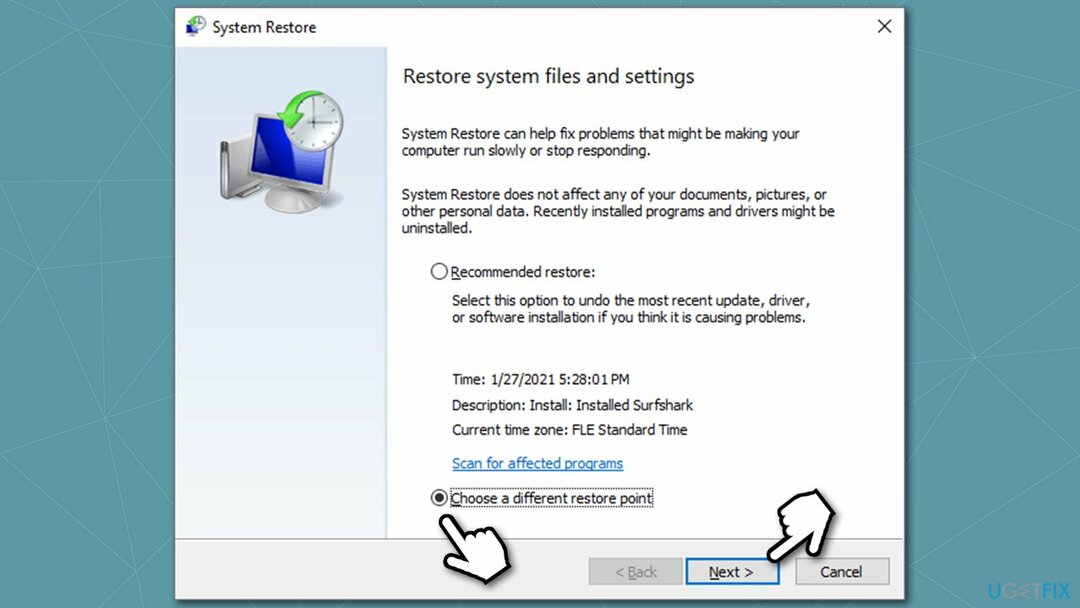
- תִקתוּק הצג נקודות שחזור נוספות
- בחר נקודת שחזור שבה הבעיה נעדרה
- נְקִישָׁה הַבָּא ולאחר מכן בחר סיים
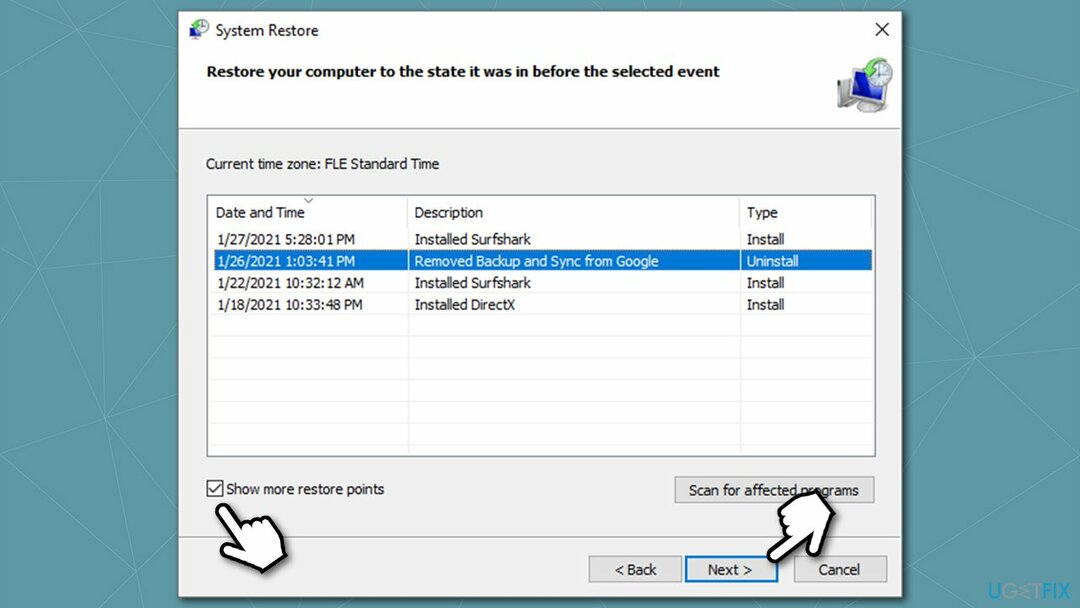
- המחשב שלך יעשה זאת אתחול ויוחזר למועד מוקדם יותר. שים לב שייתכן שתצטרך להתקין מחדש כמה תוכניות לאחר תהליך זה.
תקן 8. אפס את המחשב שלך
כדי לתקן מערכת פגומה, עליך לרכוש את הגרסה המורשית של תמונה מחדש תמונה מחדש.
אם שום דבר אחר לא עזר, נסה לאפס את המחשב האישי שלך - אפשרות זו לא תיגע באף אחד מהקבצים האישיים שלך אלא תסיר את כל התוכניות המותקנות.
- לחץ לחיצה ימנית על הַתחָלָה ובחר הגדרות
- לך ל עדכון ואבטחה
- בצד שמאל, בחר התאוששות
- תַחַת אפס את המחשב הזה, לחץ להתחיל
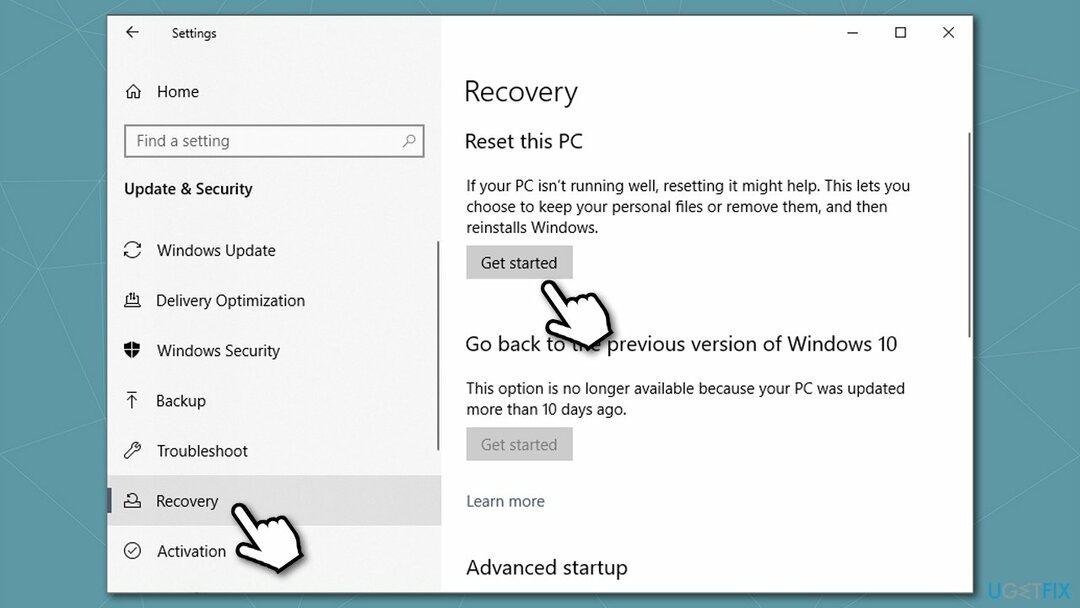
- לִבחוֹר שמור על הקבצים שלי אוֹפְּצִיָה
- המשך עם ההוראות שעל המסך כדי לסיים את התהליך.
תוכל למצוא אפשרויות נוספות זמינות אצלנו "כיצד לאפס את Windows להגדרות היצרן" מאמר.
תקן את השגיאות שלך באופן אוטומטי
צוות ugetfix.com מנסה לעשות כמיטב יכולתו כדי לעזור למשתמשים למצוא את הפתרונות הטובים ביותר לביטול השגיאות שלהם. אם אינך רוצה להיאבק בטכניקות תיקון ידניות, אנא השתמש בתוכנה האוטומטית. כל המוצרים המומלצים נבדקו ואושרו על ידי אנשי המקצוע שלנו. הכלים שבהם אתה יכול להשתמש כדי לתקן את השגיאה שלך מפורטים להלן:
הַצָעָה
לעשות את זה עכשיו!
הורד תיקוןאושר
להבטיח
לעשות את זה עכשיו!
הורד תיקוןאושר
להבטיח
אם לא הצלחת לתקן את השגיאה שלך באמצעות Reimage, פנה לצוות התמיכה שלנו לקבלת עזרה. אנא, הודע לנו את כל הפרטים שאתה חושב שאנחנו צריכים לדעת על הבעיה שלך.
תהליך תיקון פטנט זה משתמש במסד נתונים של 25 מיליון רכיבים שיכולים להחליף כל קובץ פגום או חסר במחשב של המשתמש.
כדי לתקן מערכת פגומה, עליך לרכוש את הגרסה המורשית של תמונה מחדש כלי להסרת תוכנות זדוניות.

גישה פרטית לאינטרנט הוא VPN שיכול למנוע את ספק שירותי האינטרנט שלך, ה מֶמְשָׁלָה, וצדדים שלישיים לעקוב אחר המקוון שלך ולאפשר לך להישאר אנונימי לחלוטין. התוכנה מספקת שרתים ייעודיים לטורנטים ולסטרימינג, המבטיחים ביצועים מיטביים ולא מאטים אותך. אתה יכול גם לעקוף מגבלות גיאוגרפיות ולצפות בשירותים כגון Netflix, BBC, Disney+ ושירותי סטרימינג פופולריים אחרים ללא הגבלה, ללא קשר למקום שבו אתה נמצא.
התקפות תוכנות זדוניות, במיוחד תוכנות כופר, הן ללא ספק הסכנה הגדולה ביותר לתמונות, לסרטונים, לעבודה או לקבצי בית הספר שלך. מכיוון שפושעי סייבר משתמשים באלגוריתם הצפנה חזק כדי לנעול נתונים, לא ניתן עוד להשתמש בו עד שישולם כופר בביטקוין. במקום לשלם להאקרים, תחילה עליך לנסות להשתמש באלטרנטיבה התאוששות שיטות שיכולות לעזור לך לאחזר לפחות חלק מהנתונים האבודים. אחרת, אתה עלול גם לאבד את כספך, יחד עם הקבצים. אחד הכלים הטובים ביותר שיכולים לשחזר לפחות חלק מהקבצים המוצפנים - Data Recovery Pro.